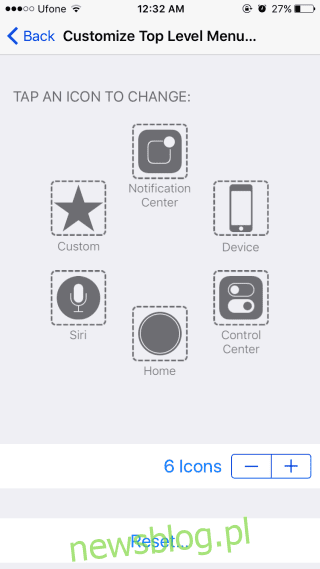
iOS từ lâu đã có một tính năng gọi là “AssistiveTouch” như một phần hỗ trợ trợ năng. Người dùng iPhone từng bị hỏng nút home thường dựa vào AssistiveTouch để sử dụng thiết bị của họ cho đến khi không thể sửa được. Kể từ khi được đưa vào iOS, các nút AssistiveTouch có thể tùy chỉnh. Trong iOS 9 và 10 menu tùy chỉnh khác biệt đáng kể so với các phiên bản cũ. Đây là cách bạn có thể tùy chỉnh các nút AssistiveTouch trên iOS.
Bạn có thể bật AssistiveTouch trong ứng dụng Cài đặt. Chuyển đến Cài đặt chung > Trợ năng và bật nó lên. Khi được bật, màn hình AssistiveTouch có tùy chọn “Tùy chỉnh menu cấp cao nhất”. Tại đây, bạn có thể tùy chỉnh sáu nút xuất hiện khi bạn chạm vào nút AssistiveTouch trên màn hình.
Xóa một nút
Menu AssistiveTouch chính chỉ có thể có sáu nút. Nếu một trong các nút dành cho chức năng bạn không sử dụng thường xuyên, bạn có thể xóa nút đó. Để thực hiện việc này, hãy mở màn hình tùy chỉnh AssistiveTouch và nhấn vào nút dấu trừ ở dưới cùng. Thao tác này sẽ xóa nút “Trung tâm thông báo”. Sau đó, các nút sẽ được xóa theo chiều kim đồng hồ mỗi khi chạm vào nút trừ.
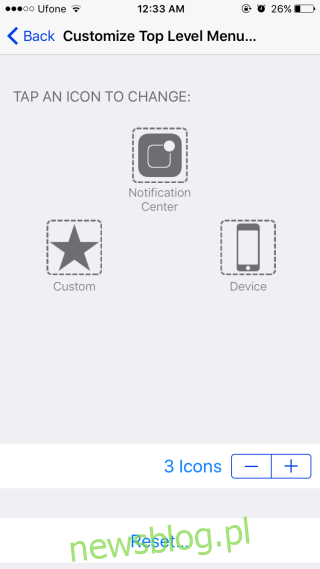
Thêm một nút
Để thêm một nút, chạm vào nút dấu cộng trên màn hình tùy chỉnh. Sau khi thêm một nút từ danh sách các chức năng được hỗ trợ, bạn có thể chọn chức năng mà nó sẽ thực hiện. Chọn tính năng bạn muốn thêm nút vào và nhấn “Xong” ở góc trên bên phải.
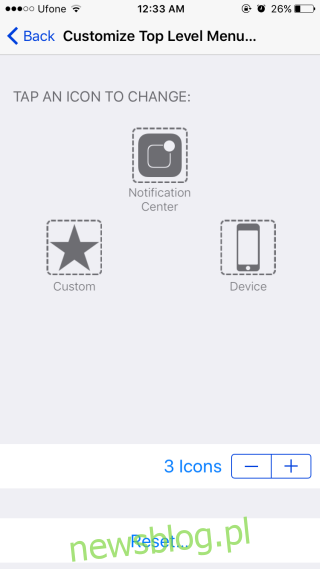
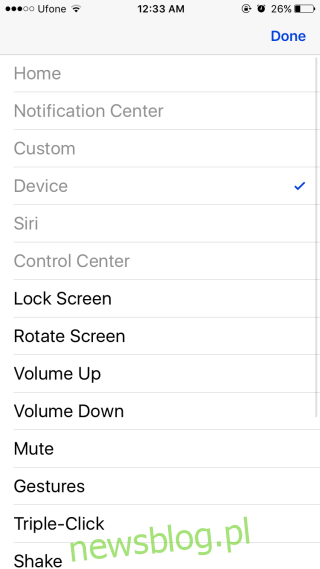
thay đổi nút
Bạn không nhất thiết phải tháo một nút để thay nút mới. Bạn có thể chỉnh sửa nút để thay thế bằng nút khác. Để làm như vậy, hãy nhấn vào nút bạn muốn thay thế trên màn hình tùy chỉnh. Một danh sách tất cả các tính năng được hỗ trợ sẽ xuất hiện. Chọn tính năng bạn muốn thay thế tính năng cũ và nhấn “Xong”.
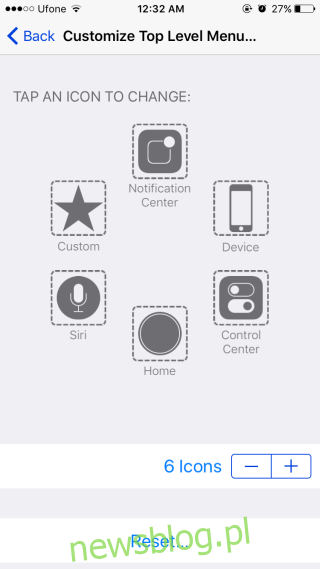
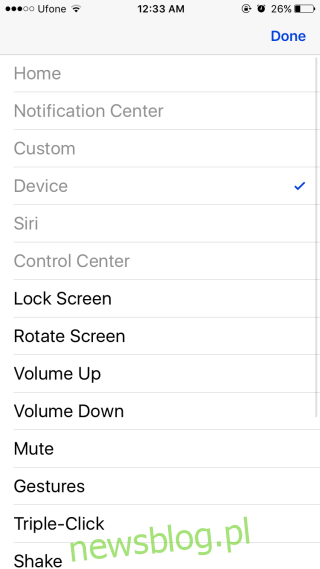
một mẹo nhỏ
Như chúng tôi đã đề cập trước đó, hầu hết người dùng trở nên quen thuộc với AssistiveTouch khi nút trang chủ của họ ngừng hoạt động. Chúng không thực sự cần bất kỳ nút nào khác xuất hiện khi bạn chạm vào nút AssistiveTouch. Nếu bạn muốn nút AssistiveTouch chỉ thực hiện chức năng của nút Home khi bạn chạm vào nút này, hãy xóa tất cả các nút khác khỏi menu như mô tả ở trên. Giữ nguyên nút home và khi bạn chạm vào nút này, AssistiveTouch sẽ chạy chức năng của nút home mà không hiển thị menu các nút khác.
